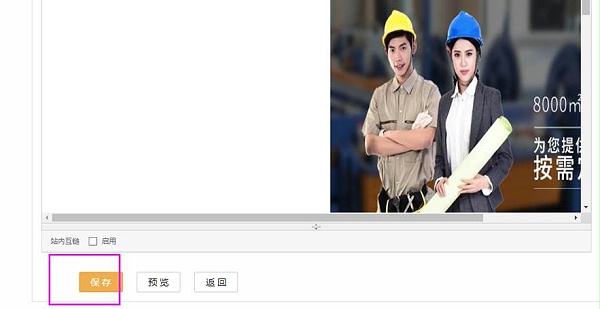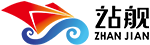如何修改网站后台图片
第1步,登录后台首页

第2步,选择产品频道→产品列表
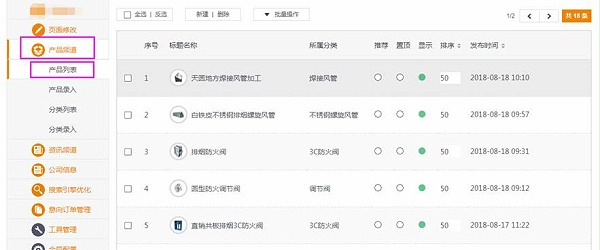
第3步,选中要修改图片的那个产品,点击修改

第4步,进入产品详情页面,鼠标移动到缩略图和样张图上面,会出现一个×,点击删除掉这个缩略图和样张图
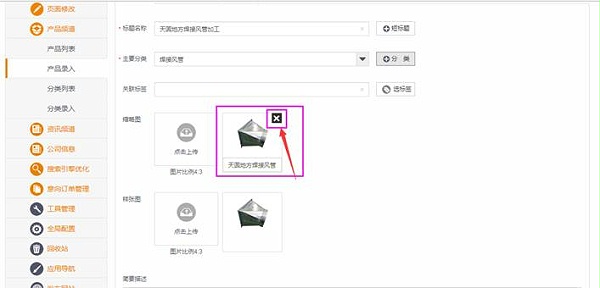
第5步,然后点击上传按钮,选择自己想要替换已经处理好的图片
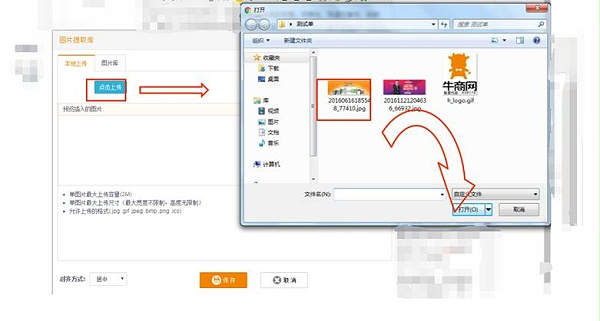
第6步,上传成功后,点击保存按钮,就替换成功了
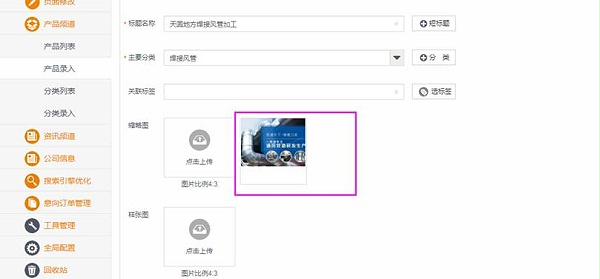
替换详情页面的图片
第1步,选中想要替换的图片
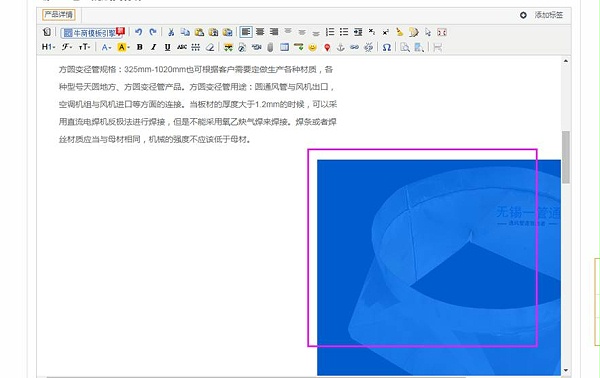
第2步,右键点击出现图片属性,点击图片属性
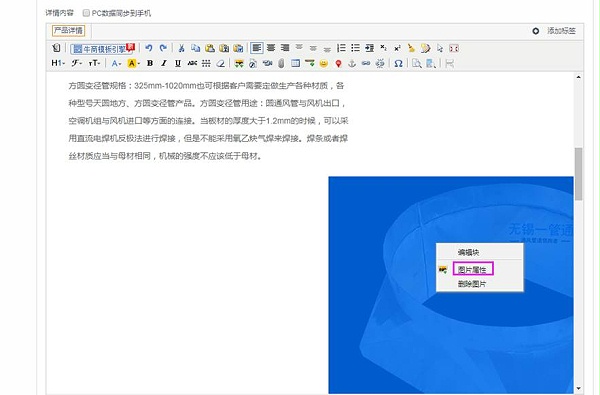
第3步,查看图片的宽和高
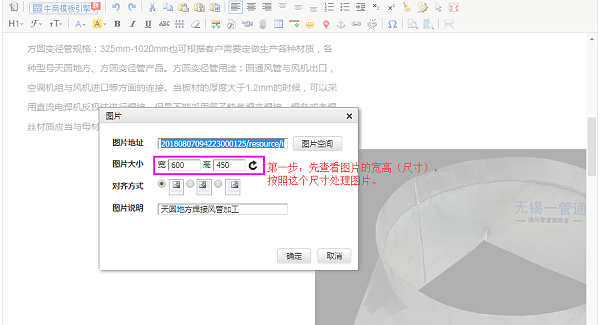
第4步,处理好图片之后,点击图片空间
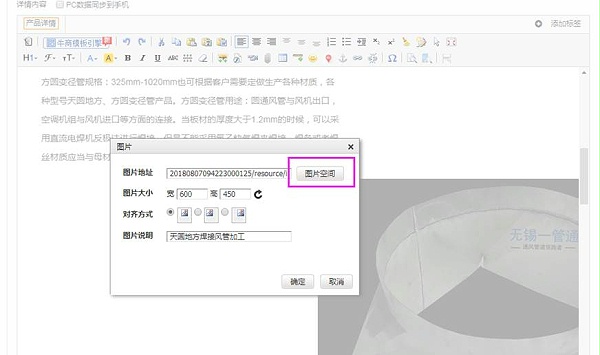
第5步,点击图片空间之后,会重新出现,上传图片的入口

第6步,重新上传已经处理好的图片即替换成功。
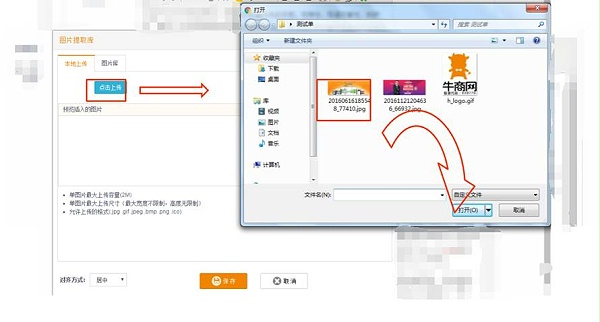
第7步,重新上传已经处理好的图片即替换成功。
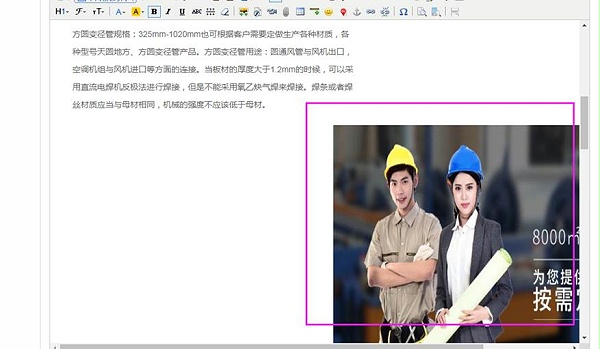
注:图片尺寸一定要与原图片相同
第8步,点击保存,完成图片的修改